Kreatorzy spakujemy publikację i powiązane z nim pliki do jednego pliku, który można zabrać do komercyjnego drukarni, do sklepu fotograficznego lub na inny komputer do edycji. Kreator pakowania i odsuwu zapewnia, że będziesz mieć pliki w formacie wymaganym do rozdania ukończonej publikacji osobie, która może pracować nad publikacją lub wyświetlać ją.
Kreator pakietów i podróży pakuje publikację w różny sposób w zależności od wybranego miejsca docelowego.
Co robi Kreator pakowania i odsuwu
Po spakowanie publikacji do drukarni komercyjnej można zapisać publikację w formacie skompresowanego pliku programu Publisher i w formacie PDF (Portable Document Format).
Drukarka komercyjna może użyć pliku PDF do wydrukowania gotowej publikacji pod warunkiem, że wymaga niewielkiej poprawki lub nie wymaga zastosowania żadnej poprawki. Jeśli po udostępnieniu publikacji w komercyjnym drukarni znajdziesz błędy, drukarka komercyjna może wprowadzić ograniczone zmiany w pliku PDF.
Na przykład drukarka komercyjna może poprawiać obrazy, ale nie tekst ani czcionki. Skompresowany plik programu Publisher, który został wydrukowany za pomocą Kreatora pakowania i drukowania, zawiera wszystkie pliki, których drukarka komercyjna potrzebuje, aby wprowadzić poprawki i utworzyć końcowe pliki do wydrukowania.
W przypadku zapisania publikacji za pomocą Kreatora pakiecie i podróży kreator może:
-
Uruchamia sprawdzanie projektu w celu wykrycia problemów i ich poprawienia.
-
Aktualizuje linki do grafik połączonych.
-
Uwzględnia połączone pliki graficzne w spakowanej publikacji.
-
Osadzanie czcionek TrueType w publikacji.
-
Tworzy listę czcionek, których nie można osadzić w kreatorze.
-
Tworzy raport o wszelkich problemach z grafikami połączonymi.
-
Umożliwia wydrukowanie dowodu złożonego.
Spakuj publikację do drukowania komercyjnego
-
Kliknij pozycję > Eksportuj >Zapisz dla komercyjnej drukarki.
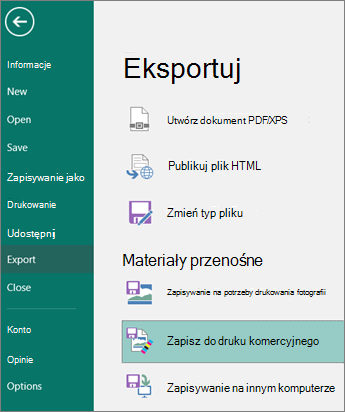
-
Na komercyjnej drukarni Zapisz okienko zadań wybierz opcję jakości pliku:
-
Jeśli będziesz korzystać z usługi drukowania offsetowego, wybierz pozycję Prasa komercyjna.
-
Jeśli będziesz korzystać z wysokiej jakości kopii, wybierz opcję Drukowania wysokiej jakości.
-
Rozmiar standardowy i minimalny to dodatkowe opcje przeznaczone tylko do rozpowszechniania online lub wyświetlania na ekranie.
-
-
Kliknij przycisk Kreatora pakiecie i przejdź.
-
W Kreatorze pakiecie i podróży wybierz lokalizację, do której chcesz wyeksportować plik, a następnie kliknij przycisk Dalej.
Jeśli spakuje się wiele publikacji, każdą spakowana publikację należy zapisać w osobnym folderze. W przeciwnym razie Kreator pakowania i pracy zastąpi wszelkie istniejące wcześniej spakowane publikacje.
Plik można zapisać na nośniku wymiennym, na dysku twardym, na dysku zewnętrznym lub na dysku sieciowym.
Zapisywanie plików na nośniku wymiennym
Jeśli publikacja jest przenosona do usługi drukowania na dysku, kliknij odpowiedni dysk (zazwyczaj D lub E w przypadku nośników wymiennych, takich jak dysk CD zapisywalny lub dysk flash USB).
Zapisywanie plików na dysku twardym, dysku zewnętrznym lub w sieci
Jeśli umieszczasz pliki na dysku zewnętrznym, w sieci lub na dysku twardym komputera, kliknij przycisk Przeglądaj,wybierz odpowiedni dysk i folder, a następnie kliknij przycisk OK.
Plik można później przekazać do witryny sieci Web, jeśli komercyjny serwis poligraficzny używa przesyłania plików w sieci Web.
-
Kliknij przycisk Dalej lub Zakończ.
-
Zaznacz lub wyczyść pole wyboru Drukuj wstępny dowód, a następnie kliknij przycisk OK.
Pole wyboru Drukuj projekt wstępny sprawdzany jest zawsze zaznaczone domyślnie. Przed wysłaniem pliku do komercyjnego drukarni użyj złożonego dowodu, aby przejrzeć i wychwytować błędy w drukowanej wersji publikacji. Jeśli drukarka komercyjna naprawi błędy w pliku, koszt drukowania zazwyczaj zwiększa się.
Uwaga: Jeśli po spakowania plików w publikacji zostaną wprowadzone zmiany, należy ponownie uruchomić Kreatora pakowania i drukowania, aby zmiany zostały uwzględnione w publikacji zaadrukowej do komercyjnego drukarni.
Rozpakowywanie i otwieranie plików programu Publisher w celu publikacji drukowanej komercyjnie
Aby rozpakować publikację na jednym dysku lub dysku sieciowym, wykonaj następujące czynności:
-
W Eksploratorze Microsoft Windows kliknij dwukrotnie plik zip lub pdf.
-
Wpisz ścieżkę do folderu, w którym chcesz zapisać rozpakowane pliki, lub przejdź do folderu, a następnie kliknij przycisk OK.
-
Aby otworzyć publikację w programie Publisher, przejdź do folderu zawierającego pliki, a następnie kliknij dwukrotnie plik z rozszerzeniem PNG w nazwie i rozszerzeniem pub (na przykład publication1PNG.pub).
Uwaga: Czcionki osadzone w rozpakowanych publikacjach można załadować na nowy komputer, ale mogą być używane tylko w publikacji, w której są osadzone.










